كيفية تصدير كلمات المرور من Microsoft Edge

تعلم كيفية تصدير كلمات المرور من Microsoft Edge بسهولة وأمان باستخدام خطوات واضحة. قم بتأمين معلوماتك الشخصية بشكل أفضل.
تظهر أحيانًا شاشة زرقاء على جهاز الكمبيوتر / الكمبيوتر المحمول الذي يعمل بنظام Windows مع رسالة خطأ تقول "واجه جهاز الكمبيوتر لديك مشكلة ويحتاج إلى إعادة التشغيل". هذا الخطأ عبارة عن خطأ شاشة الموت الزرقاء (الموت الزرقاء) الذي يحدث على نظام Windows لأسباب مختلفة.
لذلك ، تحتاج إلى التخلص من هذا الخطأ في أقرب وقت ممكن ، إذا تجاهلت خطأ الموت الزرقاء هذا ، فيمكن أن يؤثر على الكمبيوتر بالكامل ويجعل نظامك غير ممكن الوصول إليه.
في هذه المقالة ، لن تحصل فقط على العديد من الحلول الممكنة لإصلاح خطأ " الكمبيوتر الخاص بك قيد التشغيل ويحتاج إلى إعادة التشغيل " ، ولكنه سيوفر أيضًا دليل استكشاف الأخطاء وإصلاحها الذي سيوجهك لإصلاح الأخطاء / المشاكل الأخرى في نظام التشغيل Windows 10 .
ولكن قبل تطبيق أي حل للتغلب على هذه المشكلة ، يوصى بمعرفة بعض الحقائق المخفية حول الخطأ "واجه جهاز الكمبيوتر لديك مشكلة ويحتاج إلى إعادة التشغيل عالقًا عند 100"
ماذا يعني الكمبيوتر الخاص بك في مشكلة وتحتاج إلى إعادة التشغيل؟
في كثير من الأحيان ، يواجه العديد من مستخدمي Windows 10 موقفًا عندما يبدأ النظام في الانهيار والحصول على رسالة الخطأ مع شاشة الموت الزرقاء.
“Your PC ran into a problem and needs to restart. We’re just collecting some error info, and then we’ll restart for you.“
OR
“Your PC ran into a problem that it couldn’t handle and now it needs to restart. You can search for the error online.“
تظهر رسالة الخطأ مع العديد من رموز خطأ الإيقاف مثل:
حسنًا ، يظهر الخطأ الذي واجه جهازك مشكلة ويحتاج إلى إعادة التشغيل عالقًا عند 100 في العديد من المواقف المختلفة.
ومع ذلك ، في هذه المقالة ، ستحصل على الحلول الكاملة لإصلاح مشكلة جهاز الكمبيوتر الخاص بك. فيما يلي نظرة على الحالات المختلفة ، بحيث يمكنك التوجه مباشرة إلى الحلول حسب مشكلتك.
حسنًا ، هذه هي الحالات المختلفة التي تحصل فيها على الخطأ ، والآن توجه ببساطة إلى الحلول المقدمة وفقًا لحالتك.
كيف يمكنني إصلاح الكمبيوتر الذي حدث في مشكلة وتحتاج إلى إعادة التشغيل؟
فيما يلي الحلول التي ستوجهك لحل مشكلة جهاز الكمبيوتر الخاص بك وتحتاج إلى إعادة التشغيل عالقة عند 100 رسالة خطأ من Windows 10. قم بتنفيذها واحدة تلو الأخرى وتخلص من هذه المشكلة بسهولة.
الحالة 1 - يمكن لجهاز الكمبيوتر الخاص بك التمهيد في الوضع الآمن
إذا كنت لا تزال قادرًا على تشغيل جهاز الكمبيوتر الذي يعمل بنظام Windows 10 بعد تلقي الخطأ ، فجرّب الحلول الموضحة أدناه وإصلاح جهاز الكمبيوتر الخاص بك واجه مشكلة ويحتاج إلى إعادة التشغيل عالقًا.
الإصلاح 1: قم بتشغيل جهاز الكمبيوتر / ا��كمبيوتر المحمول في الوضع الآمن
لقد وجد بالفعل أن الخطأ " واجه جهاز الكمبيوتر الخاص بك مشكلة ويحتاج إلى إعادة التشغيل " يمكن تشغيله بسبب برنامج تشغيل نظام قديم أو لا يعمل. لذلك في هذا الإصلاح ، سنحاول تحديث برامج تشغيل النظام.
أولاً ، قم بتشغيل Windows 10 في الوضع الآمن.
بعد تشغيل نظام Windows الخاص بك في الوضع الآمن ، إذا " واجه جهاز الكمبيوتر الخاص بك مشكلة ويحتاج إلى إعادة التشغيل " ، فلن يظهر خطأ.
الإصلاح 2: إعادة تثبيت برامج تشغيل النظام
يمكن أن تظهر لك بعض المشكلات المتعلقة ببرامج تشغيل النظام أيضًا رسالة الخطأ التي واجهها جهاز الكمبيوتر الخاص بك بمشكلة ويحتاج إلى إعادة التشغيل عالقًا عند 0 . لذلك ، قم بإلغاء تثبيت برامج تشغيل النظام ثم إعادة تثبيتها لإصلاح هذه المشكلة.
الآن ، حاول إلغاء التثبيت ثم إعادة تثبيت بعض برامج تشغيل النظام الهامة المدرجة أدناه وإعادة تشغيل جهاز الكمبيوتر الخاص بك بعد إلغاء تثبيت كل منها.
اتبع الخطوات الموضحة أدناه لإلغاء تثبيت برنامج تشغيل النظام من نظامك:
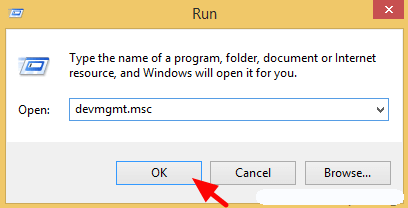
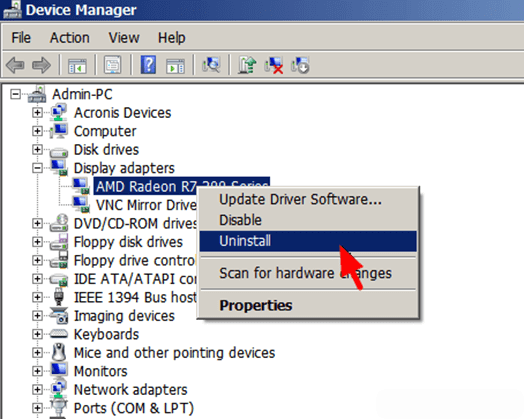
الآن ، تحتاج إلى تثبيت أحدث برنامج تشغيل ، وزيارة الموقع الرسمي لصفحة ويب الشركة المصنعة للجهاز ، وتنزيل برنامج التشغيل المتاح لنظامك.
مرة أخرى ، أعد تشغيل جهاز الكمبيوتر الخاص بك وتحقق من الخطأ " واجه جهاز الكمبيوتر الخاص بك مشكلة ويحتاج إلى إعادة التشغيل " .
ملاحظة: استخدم نفس الخطوات لإلغاء تثبيت برامج تشغيل النظام الأخرى. أو يمكنك استخدام Revo Uninstaller لإلغاء تثبيت البرامج بسهولة.
احصل على Revo Uninstaller لإلغاء تثبيت البرامج بالكامل
الإصلاح 3: تشغيل مدقق ملفات النظام (SFC)
كثير من الوقت. بسبب ملفات النظام التالفة أو التي يتعذر الوصول إليها أو الفاسدة ، يواجه المستخدمون شاشة زرقاء مع رسالة خطأ يواجه جهاز الكمبيوتر الخاص بك مشكلة ويحتاج إلى إعادة التشغيل عالقًا عند 100 . لذلك ، لإصلاح هذا الخطأ ، حاول إجراء فحص SFC لإصلاح ملفات النظام.
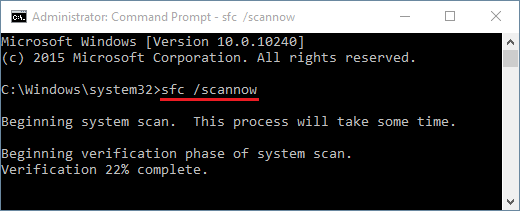
بمجرد اكتمال أمر SFC ، أعد تشغيل نظامك ، وتحقق من رسالة الخطأ.
الإصلاح 4: تحقق من القرص الصلب للنظام
يمكن أن تؤدي المشكلات في القرص الثابت للنظام أيضًا إلى تعرض جهاز الكمبيوتر الخاص بك إلى مشكلة عالقة عند 100 رسالة خطأ. لذلك ، يُقترح التحقق من القرص الثابت الخاص بك لحل هذه المشكلة من جهاز كمبيوتر يعمل بنظام Windows.
اتبع الخطوات الواردة أدناه للتحقق من القرص الصلب:
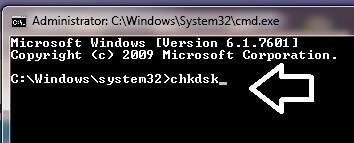
سيتحقق هذا الأمر من القرص الثابت لديك بحثًا عن أي نوع من الأخطاء ، لذا سيستغرق الأمر وقتًا طويلاً حتى يكتمل.
بمجرد تنفيذ الأمر والتحقق من القرص الثابت الخاص بك ، أعد تشغيل الكمبيوتر وتحقق مما إذا كان خطأ شاشة الموت الزرقاء لا يزال قائماً أم لا.
الإصلاح 6: تحديث برامج التشغيل
في حالة ما إذا كانت برامج تشغيل النظام قديمة أو غير متوافقة ، فهناك احتمال أن يظهر لك Windows رسالة خطأ تفيد بأن جهاز الكمبيوتر الخاص بك واجه مشكلة ويجب إعادة تشغيله .
لذلك ، يُنصح بتحديث جميع برامج تشغيل النظام لإصلاح هذا الخطأ. هناك طريقتان لتحديث برنامج التشغيل يدويًا وتلقائيًا. اتبع الخطوات لتحديث برنامج التشغيل يدويًا:
سيبدأ هذا في البحث عن أحدث إصدار من برامج التشغيل هذه. بمجرد اكتمال البحث ، يمكنك تثبيته على جهاز الكمبيوتر الخاص بك.
إذا كنت تريد تخطي هذه الطريقة اليدوية ، فجرّب Driver Easy . سيؤدي هذا إلى تحديث جميع برامج التشغيل القديمة بالإضافة إلى إصلاح المشكلات الأخرى المتعلقة ببرنامج التشغيل تلقائيًا دون أي مشكلة.
احصل على برنامج تشغيل سهل لتحديث برامج التشغيل تلقائيًا
الإصلاح 6: ضبط إعدادات تفريغ الذاكرة
حاول ضبط إعدادات الذاكرة في نظام التشغيل Windows الخاص بك للتغلب على رسالة خطأ الشاشة الزرقاء " واجه جهاز الكمبيوتر الخاص بك مشكلة ويحتاج إلى إعادة التشغيل عالقًا عند 100 ″ . فيما يلي خطوات ضبط إعدادات الذاكرة:
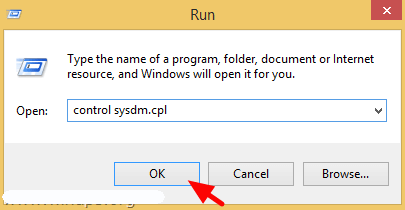
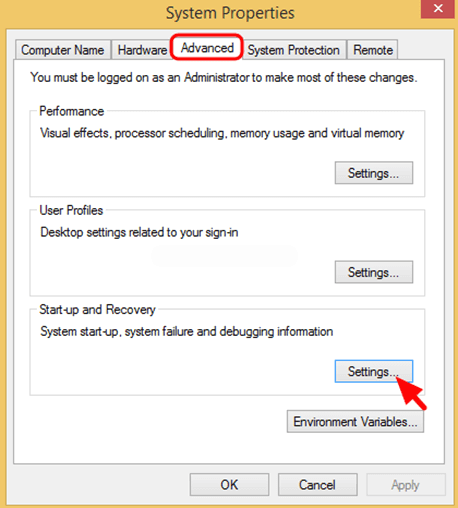
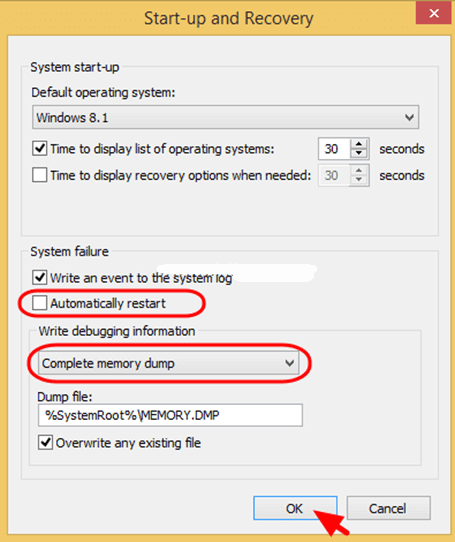
بعد ذلك ، قم بتشغيل جهاز الكمبيوتر / الكمبيوتر المحمول وتأكد من إصلاح الخطأ أم لا.
الإصلاح 7: تشغيل اختبار الذاكرة
هذا هو الحل الأسهل الذي سيعمل بسرعة على إصلاح رسالة الخطأ التي يواجهها جهاز الكمبيوتر الخاص بك ويحتاج إلى إعادة التشغيل من نظام التشغيل Windows 10. حاول تشغيل اختبار الذاكرة في نظامك لاكتشاف المشكلة وحلها.
ومن ثم ، اتبع الخطوات الواردة أدناه لإجراء اختبار الذاكرة:

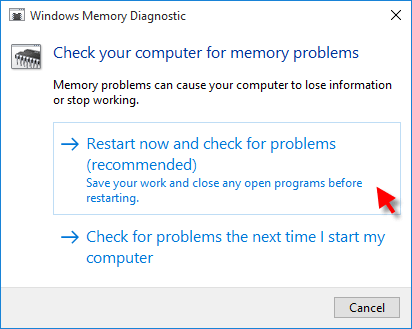
ستحاول هذه العملية إصلاح الأخطاء المتعلقة بالذاكرة في نظامك إذا قمت بذلك على أكمل وجه.
أخيرًا ، أعد تشغيل جهاز الكمبيوتر الخاص بك وتأكد من أنه يعمل بشكل طبيعي أو أنك قادر على الوصول إلى جميع الأشياء المخزنة دون حدوث خطأ الموت الزرقاء .
الحالة 2 - لا يمكن لجهاز الكمبيوتر الخاص بك التمهيد في الوضع الآمن
الآن إذا لم يتم تشغيل جهاز الكمبيوتر الخاص بك في الوضع الآمن عند ظهور الخطأ " واجه جهاز الكمبيوتر الخاص بك مشكلة ويحتاج إلى إعادة التشغيل" ، فجرّب الحلول الموضحة أدناه.
الإصلاح 1: قم بتشغيل إصلاح بدء التشغيل
هنا في هذه الحالة ، تحتاج إلى تشغيل أداة إصلاح بدء التشغيل المضمنة ، وهذا يعمل من أجلك لإصلاح مشكلات بدء تشغيل Windows . ولكن لاتباع الخطوات تحتاج إلى محرك استرداد Windows أو قرص تثبيت Windows.
الآن اتبع الخطوات للقيام بذلك:
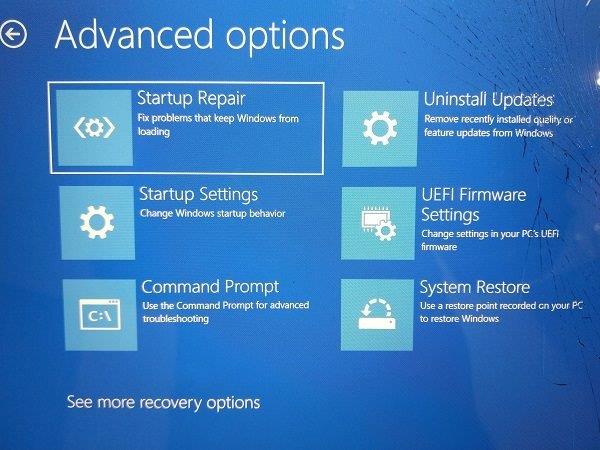

تحقق الآن مما إذا كان جهاز الكمبيوتر الخاص بك قد واجه مشكلة ويحتاج إلى إعادة التشغيل عالق عند 100 خطأ تم إصلاحه ولكن إذا لم يكن كذلك ، فانتقل إلى الحل التالي.
الإصلاح 2: إجراء استعادة النظام
حسنًا ، إذا كنت قد أنشأت نقطة استعادة للنظام في وقت سابق ، فقم بإجراء استعادة للنظام لأن هذا قد يعمل من أجلك للتخلص من " واجه جهاز الكمبيوتر الخاص بك خطأ في نظام التشغيل Windows 10".
يسمح لك إجراء استعادة النظام بإعادة النظام إلى حالة سابقة عندما يعمل نظامك بشكل جيد دون أي خطأ.
لذلك ، اتبع الخطوات للقيام بذلك:

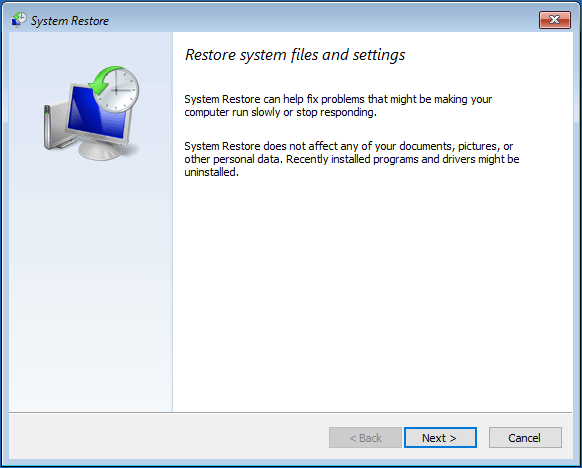
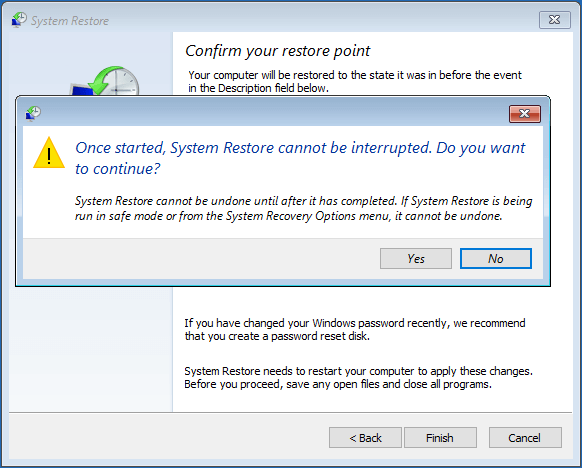
آمل أن يكون هذا مناسبًا لك ولكن إذا لم يكن كذلك ، فاتبع الحل التالي.
الإصلاح 3: استعادة تكوين التسجيل
إذا لم يعمل أي من الحلول المذكورة أعلاه من أجلك لحل " واجه جهاز الكمبيوتر الخاص بك مشكلة ويحتاج إلى إعادة التشغيل" ، فمن المقترح هنا استعادة السجل.
ولكن قبل اتباع الخطوات ، تأكد من عمل نسخة احتياطية من ملفات التسجيل كما لو حدث خطأ ما ، فيمكنك استعادتها من النسخة الاحتياطية.
اتبع الخطوات للقيام بذلك:
C:
CD Windows\System32
CD config
DIR
CD regback
DIR CD..
REN default default1
ren sam sam1
ren security security1
ren software software1
ren system to system1
CD regback
copy * c:\windows\system32\config
تسمح لك الأوامر باستبدال ملفات تكوين system32 الحالية ، وربما تغير هذا بشكل غير دقيق ، مع مجلد النسخ الاحتياطي. سيعمل هذا الحل من أجلك لإصلاح الخطأ "واجه جهاز الكمبيوتر الخاص بك مشكلة" بسبب تغييرات التسجيل.
الحالة 3. عالق في حلقة Windows
مثل الحالتين المذكورتين أعلاه ، إذا كنت تحصل على "واجه جهاز الكمبيوتر الخاص بك مشكلة ويحتاج إلى إعادة التشغيل عالقًا" في حلقة Windows ، ثم هنا في هذه الحالة حاول إعادة التشغيل مرة أخرى.
علاوة على ذلك ، يمكنك إصلاح الخطأ باستخدام القرص المضغوط / قرص DVD الخاص بتثبيت Windows . حسنًا ، إذا لم يكن لديك قرص تثبيت ، فحاول إنشاء وسائط تثبيت Windows كإضافة.
باستخدام وسائط تثبيت Windows ، حاول إصلاح جهاز الكمبيوتر الخاص بك من خلال الخيارات المتقدمة.
اتبع الخطوات لاستخدام الخيارات المتقدمة من خلال وسائط تثبيت Windows

الآن بعد إنشاء وسائط تثبيت Windows ، جرب الحلول المذكورة أعلاه.
أولاً ، أدخل جهاز الكمبيوتر الخاص بك في الوضع الآمن ، وبعد ذلك قم بإلغاء تثبيت البرنامج مؤخرًا أو غير المتوافق.
الإصلاح 1: إلغاء تثبيت البرامج غير المتوافقة
قد يحدث أن تتسبب بعض البرامج غير المتوافقة أو التي بها مشكلات في "تعرض جهازك لمشكلة ويحتاج إلى إعادة التشغيل عالقًا عند 0".
اتبع الخطوات لإلغاء تثبيت البرنامج المشكل:
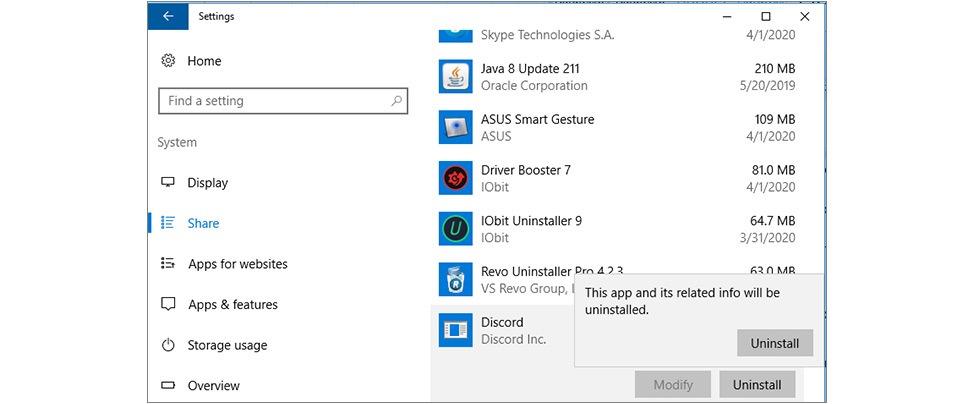
بعد إلغاء تثبيت البرنامج ، أعد تشغيل الكمبيوتر وتحقق مما إذا كان الخطأ لا يزال يظهر أم لا. علاوة على ذلك ، ما زلت تحصل على الخطأ ثم الحلول الموضحة أدناه:
آمل أن تعمل الحلول المقدمة من أجلك لإصلاح واجه جهازك مشكلة ويحتاج إلى إعادة التشغيل.
يسأل الناس أيضًا:
1 - لماذا أضع جهاز الكمبيوتر الخاص بك في مشكلة وتحتاج إلى إعادة تشغيل يعني؟
يظهر هذا الخطأ بشكل عام عندما يحاول المستخدم تشغيل لعبة ثقيلة على جهاز الكمبيوتر / الكمبيوتر المحمول أو يحاول تثبيت أي برنامج وغير ذلك. يؤدي خطأ الموت الزرقاء هذا عادةً إلى العديد من المشكلات ، وبعض الأسباب الشائعة هي مشكلات تعارض برنامج تشغيل النظام أو الأجهزة التالفة أو ملفات النظام المصابة أو مفاتيح التسجيل الفاسدة أو مشكلة ارتفاع درجة الحرارة. كما نعلم أنه عندما يواجه جهاز الكمبيوتر الخاص بك مشكلة ويحتاج إلى إعادة التشغيل. نقوم فقط بجمع بعض معلومات الخطأ ، ثم سنقوم بإعادة التشغيل من أجلك ... تظهر رسالة الخطأ (اكتملت بنسبة 100٪) يصبح الكمبيوتر غير مستجيب وبعد وصول النسبة المئوية إلى 100٪ ، يقوم النظام بإعادة التشغيل تلقائيًا أو يتعطل.
2 - كيف يمكنني إصلاح Windows 10 Ran في مشكلة وتحتاج إلى إعادة التشغيل؟
يمكنك إجراء استعادة للنظام لإصلاح Windows 10 واجه مشكلة ويحتاج إلى إعادة التشغيل إذا فحص SFC أو التحقق من حل القرص الثابت.
3 - كيف يمكنك إصلاح جهاز الكمبيوتر الخاص بك سوف يعاد تشغيله تلقائيًا في دقيقة واحدة؟
لإصلاح جهاز الكمبيوتر الخاص بك ، سيتم إعادة التشغيل تلقائيًا بلا دقيقة ، ما عليك سوى إجراء فحص SFC ، وتنفيذ الأمر CHKDSK ، وتشغيل وإيقاف تشغيل Windows defender ، وتشغيل اختبار الذاكرة ، وما إلى ذلك. سيؤدي ذلك إلى حل رسالة خطأ الموت الزرقاء من جهاز الكمبيوتر الخاص بك.
طريقة سهلة لإصلاح خطأ "واجه جهاز الكمبيوتر الخاص بك مشكلة"
إذا كنت غير قادر على تنفيذ الطرق اليدوية المذكورة أعلاه ، فإليك طريقة سهلة لحل رسالة الخطأ هذه.
حاول تشغيل أداة إصلاح الكمبيوتر . هذه الأداة سهلة الاستخدام ستزيل جميع الأخطاء العنيدة والمزعجة من جهاز الكمبيوتر الشخصي الذي يعمل بنظام Windows ببضع نقرات.
كل ما عليك القيام به هو تنزيل هذه الأداة وتشغيلها على جهاز الكمبيوتر الخاص بك ، وسوف تقوم بفحص نظام التشغيل بالكامل ، وتكتشف الأخطاء ، وتصلحها تلقائيًا بكل سهولة. يتم حل جميع أنواع المشكلات الداخلية مثل أخطاء DLL ومشكلات أخطاء النظام وأخطاء التسجيل وغير ذلك بسهولة باستخدام هذه الأداة.
يقوم أيضًا بإصلاح ملفات نظام Windows التالفة والتالفة ويساعدك على التعامل مع أداء الكمبيوتر البطيء وسيجعل جهاز الكمبيوتر الخاص بك خاليًا من الأخطاء وسريعًا.
احصل على أداة إصلاح الكمبيوتر لإصلاح جهاز الكمبيوتر الخاص بك واجه أخطاء مشكلة
خاتمة
هذا كل شيء عن خطأ " واجه جهاز الكمبيوتر الخاص بك مشكلة ويحتاج إلى إعادة التشغيل عالقًا عند 100 " بالإضافة إلى حلوله. جرب جميع الطرق واحدة تلو الأخرى واعرف الطريقة التي تناسبك في حل الخطأ من نظام Windows الخاص بك.
من المأمول أن تكون قد أحببت هذه المقالة وساعدت في جعل جهاز الكمبيوتر / الكمبيوتر المحمول الخاص بك عاديًا دون أي رسالة خطأ.
تعلم كيفية تصدير كلمات المرور من Microsoft Edge بسهولة وأمان باستخدام خطوات واضحة. قم بتأمين معلوماتك الشخصية بشكل أفضل.
تعلم كيفية استخدام انتقالات الشرائح في PowerPoint لجعل عرضك التقديمي مميزًا وتفاعليًا.
تعرف على كيفية استكشاف خطأ تعذر العثور على عنوان IP للخادم وإصلاحه ، وكذلك احصل على حل سهل لإصلاح هذه المشكلة.
هل تتلقى رسالة الخطأ Err_Cache_Miss أثناء استخدامك Google Chrome؟ إليك بعض الإصلاحات السهلة التي يمكنك تجربتها لإصلاح المشكلة بكفاءة.
اكتشف أفضل 10 مواقع ألعاب غير محظورة في المدارس 2024، حيث يمكنك اللعب مجاناً دون قيود.
تتعلم كيفية إصلاح خطأ ERR_CONNECTION_RESET على أنظمة التشغيل Windows 10 و Mac و Android. اتبع الحلول الفعالة الموصى بها لحل المشكلة بنجاح.
إذا أغلقت علامة تبويب لم تكن تقصد إغلاقها في متصفحك، فمن السهل إعادة فتح علامة التبويب هذه. يمكنك أيضًا فتح علامات تبويب أخرى مغلقة مؤخرًا.
لإصلاح خطأ فشل أجهزة NMI في النظام، استكشف حلولاً متنوعة مثل إجراء فحص SFC، والتحقق من الأجهزة والبرامج، وتحديث برامج التشغيل والمزيد.
إذا كنت تمتلك Samsung Galaxy A12 وواجهت مشكلات، إليك قائمة بالحلول للمشاكل الشائعة.
تعلم كيفية ترقية Windows 11 Home إلى Pro بطريقة سهلة وسريعة. احصل على الميزات المتقدمة من Windows 11 Pro الآن!




![[محلول] كيفية إصلاح خطأ Err_connection_reset على أنظمة التشغيل Windows 10 و Mac و Android؟ [محلول] كيفية إصلاح خطأ Err_connection_reset على أنظمة التشغيل Windows 10 و Mac و Android؟](https://luckytemplates.com/resources1/images2/image-9016-0408150337456.png)

![كيفية إصلاح خطأ فشل أجهزة NMI على أنظمة التشغيل Windows 10 و 8.1 و 8 [محدث] كيفية إصلاح خطأ فشل أجهزة NMI على أنظمة التشغيل Windows 10 و 8.1 و 8 [محدث]](https://luckytemplates.com/resources1/images2/image-349-0408150737967.png)

